Svi internet pretraživači poseduju režim privatnog pregledanja, koji korisnicima pruža mogućnost da surfuju internetom bez ostavljanja traga o svojim online aktivnostima na uređaju koji koriste. Ova funkcija takođe sprečava praćenje od strane web lokacija, automatski odjavljuje sve prijavljene sesije na web sajtovima i ne memoriše kolačiće, između ostalog. Ovo je veoma korisno u određenim situacijama. Po defaultu, nije moguće direktno isključiti privatno pregledanje u pretraživaču, ali postoje alternativni načini da se ovo ograničenje prevaziđe. U nastavku ćemo objasniti kako možete onemogućiti anonimni režim u Google Chrome-u.
Deaktiviranje Anonimnog Načina
Ovaj postupak je primenjiv na Chrome verziju 68 i Windows 10 verziju 1803. U trenutku pisanja, ove verzije predstavljaju najnovije stabilne verzije Chrome-a i Windows-a.
Da biste deaktivirali režim bez arhiviranja u Chrome-u, biće neophodno da izvršite izmene u Windows registru, što implicira da morate imati pristup administratorskom nalogu ili posedovati odgovarajuće administratorske akreditive.
Otvorite Windows Registry Editor sa administratorskim privilegijama i navigirajte do sledeće lokacije:
Computer\HKEY_LOCAL_MACHINE\SOFTWARE\Policies
Na ovom mestu, kliknite desnim tasterom miša na ključ „Policies“ i kreirajte novi ključ. Nazovite ga „Google“. Potom, kliknite desnim tasterom miša na „Google“ ključ i ispod njega kreirajte još jedan ključ. Ovaj ključ nazovite „Chrome“.
Unutar „Chrome“ ključa, kliknite desnim tasterom miša i kreirajte novu DWORD (32-bitnu) vrednost. Nazovite je „IncognitoModeAvailability“ i dodelite joj vrednost 1.

Ukoliko je Chrome aktivan, zatvorite ga i ponovo pokrenite. Opcija „Novi prozor bez arhiviranja“ će nestati iz Chrome menija.
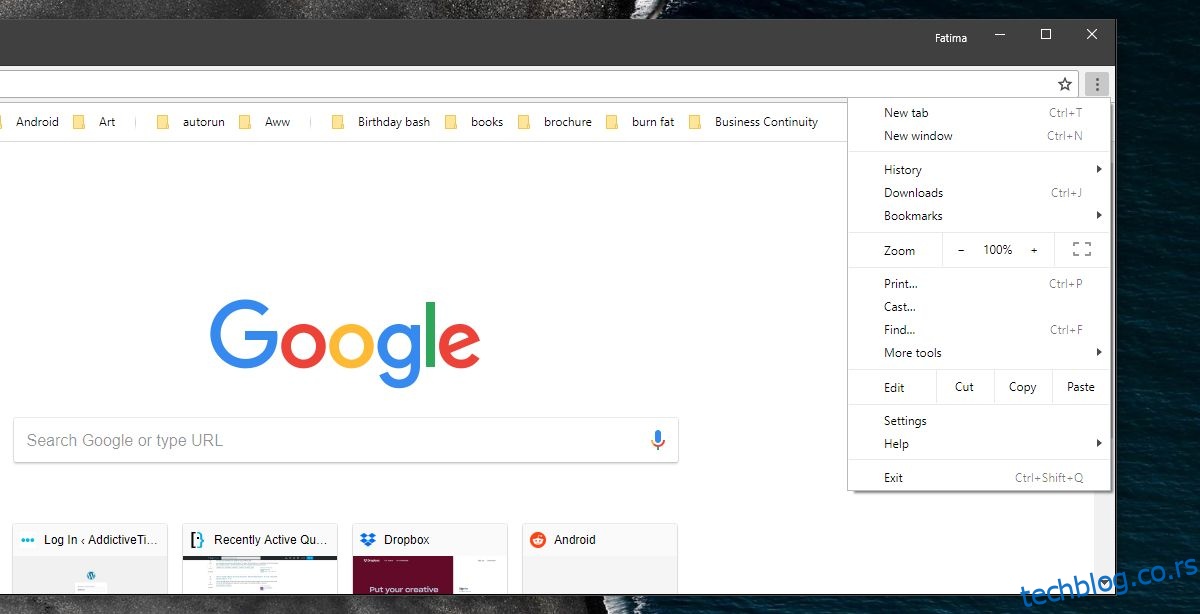
Ovo će onemogućiti režim bez arhiviranja u Chrome-u za sve korisnike. U Chrome-u možete kreirati više profila, pri čemu svaki profil funkcioniše kao zasebna, nezavisna instanca Chrome-a. Sve, od istorije pretraživanja, naloga, do aplikacija i ekstenzija, je odvojeno. Međutim, pošto se ova izmena vrši na nivou registra, uticaće na aplikaciju u celini.
Da biste vratili opciju bez arhiviranja, možete postaviti vrednost „IncognitoModeAvailability“ na 0 ili možete izbrisati ključ koji ste kreirali.
Ovu promenu u Chrome-u može poništiti bilo ko ko ima pristup administratorskom nalogu i zna gde se nalazi ključ. Takođe, može se poništiti ako korisnik deinstalira i ponovo instalira Chrome ili resetuje pretraživač. Verovatnoća za ovo je mala, jer je ključ kreiran od strane korisnika, ali funkcioniše jer ga Chrome podržava. Dakle, postoji mogućnost da se može ukloniti resetovanjem ili ponovnom instalacijom.
Ukoliko želite da zaštitite ovu postavku lozinkom, morate čuvati svoju administratorsku lozinku. Bez administratorskih privilegija, korisnik će možda moći da vidi da ste kreirali vrednost „IncognitoModeAvailability“, ali neće moći da je izbriše.